【Thermal Desktop技巧】一文告诉您轻松恢复TD默认图形界面-解决新手学习困惑

作者 | Tsinglin
首发 | CFD学习与应用(ID:CAE_er)
1、CAD默认界面恢复设置方法:
步骤1:点击最左上角的主页图标【A】,如下图,选中【选项】进入选项界面
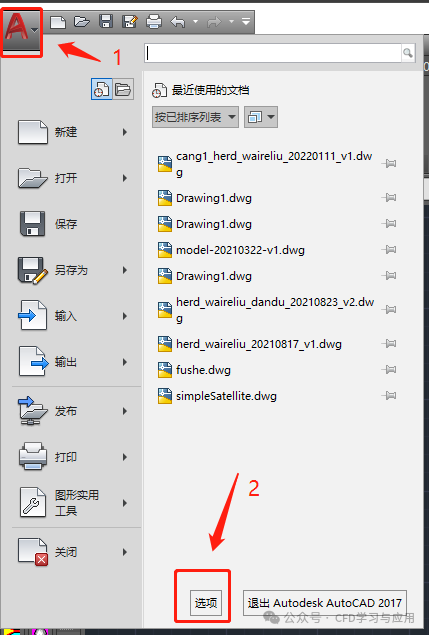
步骤2:选项界面内,选择【配置】栏,单击【重中】,如下图所示
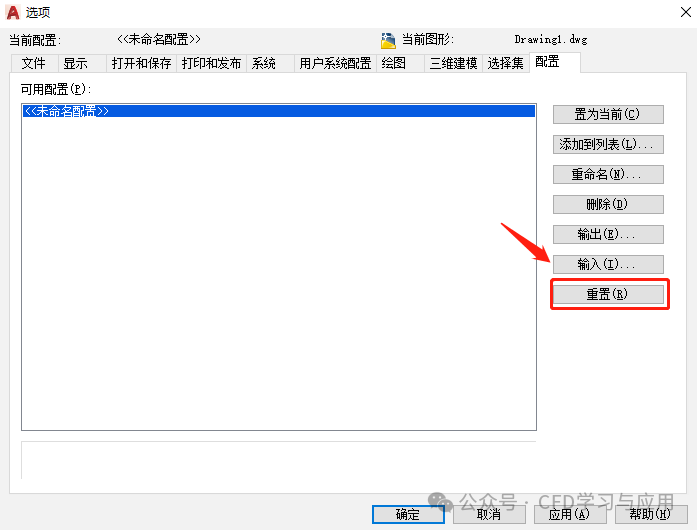
2、Thermal desktop界面恢复默认设置方法:
如下图,【Thermal】菜单栏,下拉窗口,选中【Utilities】,然后点击【Reset Thermal Desktop Toolbars】
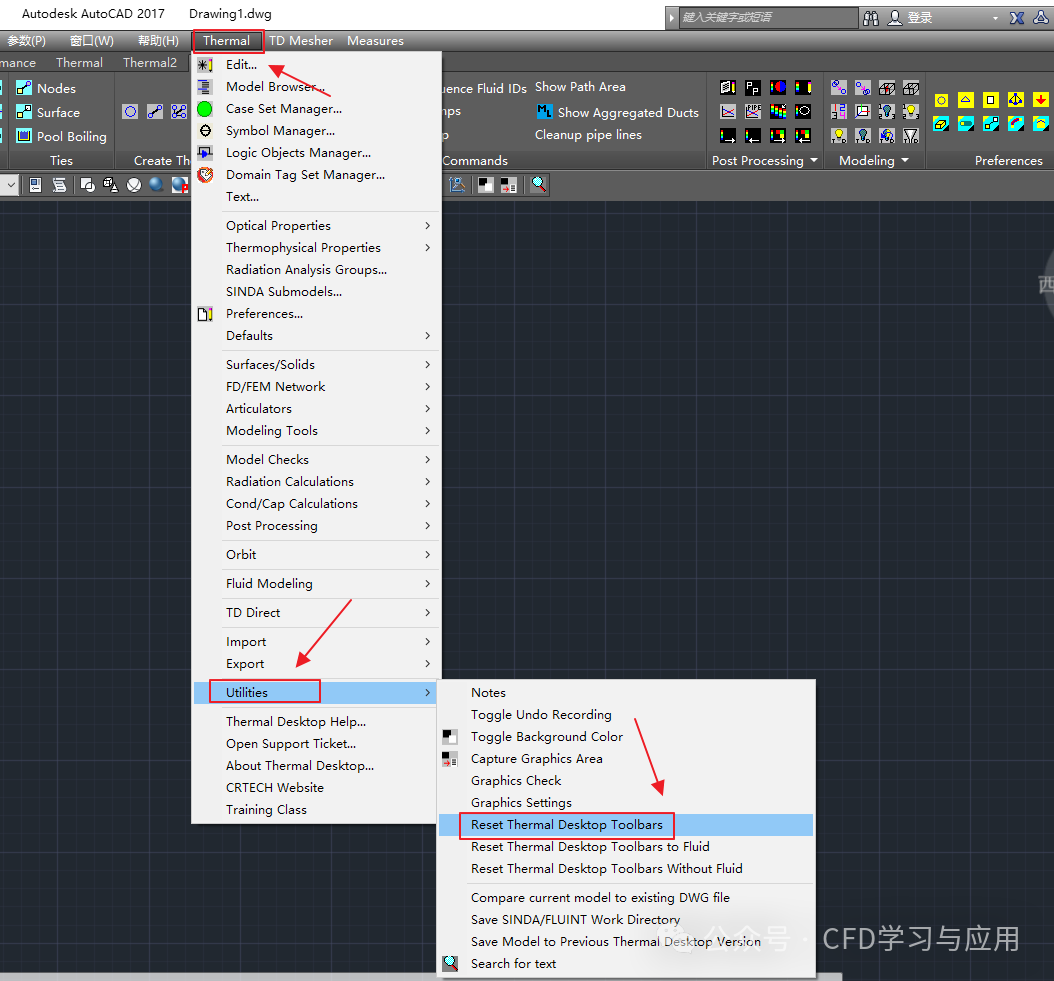
登录后免费查看全文
著作权归作者所有,欢迎分享,未经许可,不得转载
首次发布时间:2024-09-28
最近编辑:6小时前
作者推荐
还没有评论
相关推荐
最新文章
热门文章





